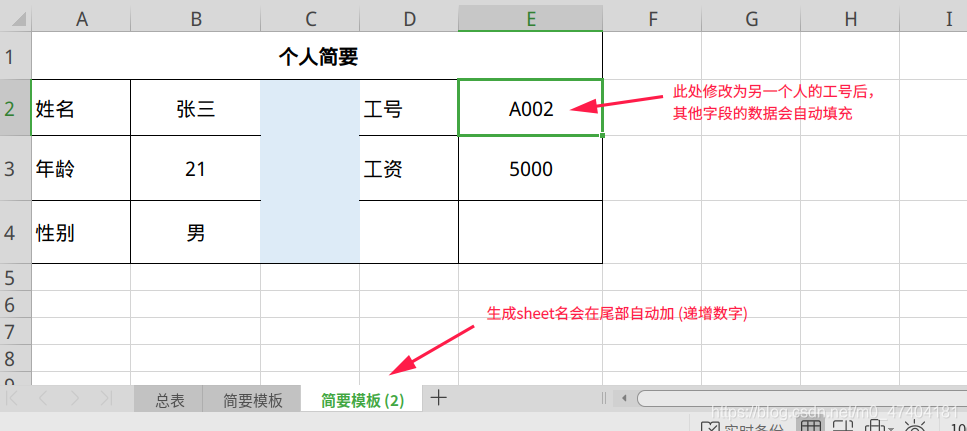WPS Excel 模板设置与生成
WPS Excel 模板设置与生成
背景
根据给定的Excel生成其他excel。比如sheet1是个总表,sheet2 sheet3…是根据sheet1每行数据填充的同模板的分表。
想做完sheet2的数据关联后,快捷的制作sheet3…
核心知识点
LOOKUP()函数的应用:LOOKUP(lookup_value,lookup_vector,result_vector)
lookup_value:为函数 LOOKUP 在第一个向量中所要查找的数值。lookup_value可以为数字、文本、逻辑值或包含数值的名称或引用。eg:1或A2等等lookup_vector:为只包含一行或一列的区域。lookup_vector的数值可以为文本、数字或逻辑值。eg:B2:B10,B列的第2行至第10行为查找值(lookup_value)检索范围result_vector: 只包含一行或一列的区域,其大小必须与lookup_vector相同。eg:C2:C10,C列的第2行至第10行为返回值检索范围
Lookup函数基本使用
将示例复制到空白工作表中,可能会更易于理解该示例。照着Lookup函数的内容敲一遍,WPS会高亮显示Lookup()函数中每个参数的实际效果:
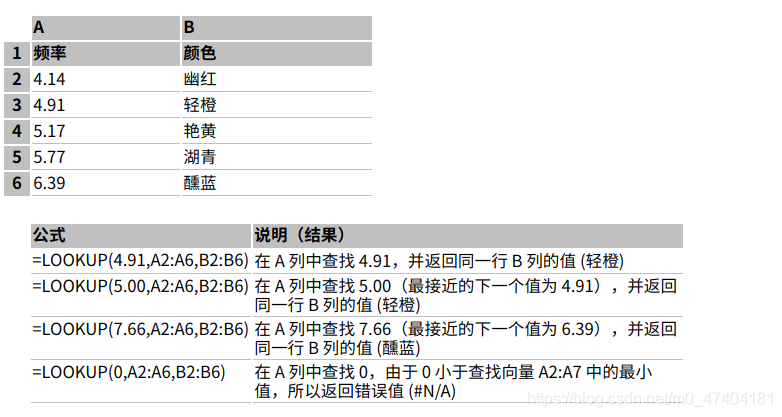
Excel 模板设置与生成
sheet1是源数据表,里面存储个人的基础信息,sheet2、sheet3…都是其他各种版式的表(如sheet2是工资单表,sheet3是简历表…)
为了便于识别,我对每个sheet都进行了命名,先看源数据表,命名为总表:
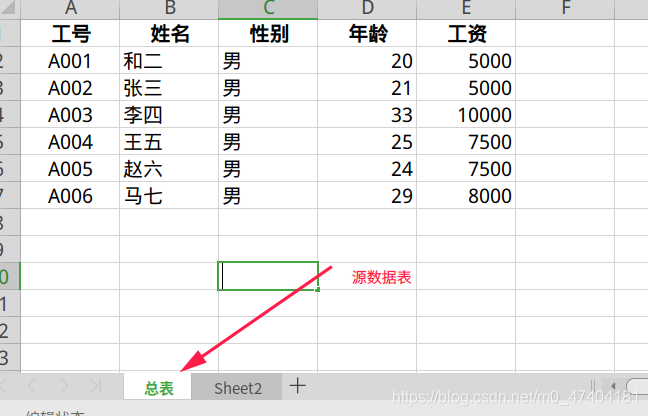
设置模板
简要模板表中数据信息全来自总表,都是通过一个关键字段值进行关联(如图中绿色背景的工号,保证唯一性即可),不用复制总表得到,可以参考以下图表及公式:
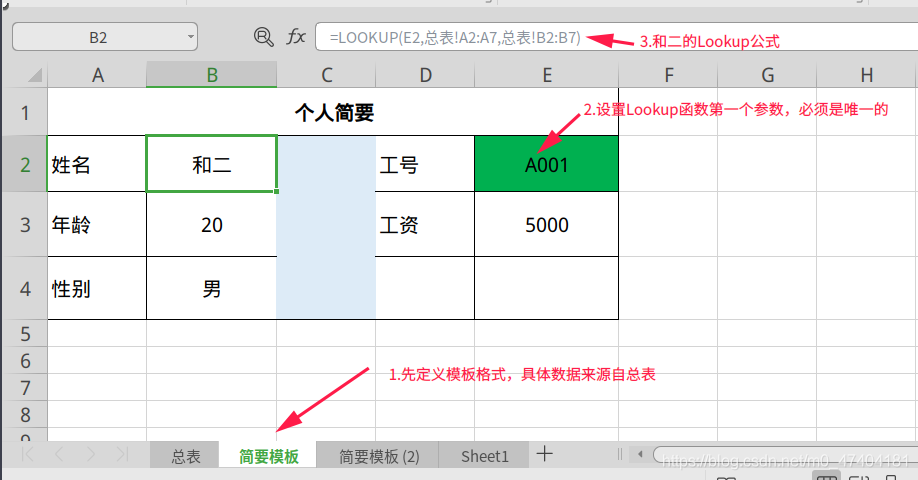
公式解析:
E2: 表示要查找的值总表!:总表对应sheet1的名字,这个可以自定义;!这个感叹号是不能少的,表示要从总表读取数据A2:A7: 表示查找值的 行检索范围,从A列的第2行至第7行B2:B2: 表示返回值的 行检索范围,从B列的第2行至第7行
根据模板快速生成sheet
- 鼠标浮动到
简要模板字样上 - 右键->选
移动或复制工作表 - 在弹出框的
下列选定工作表之前:中,选择(移至最后),这一步主要是选择生成的sheet表位置,一般默认放最后即可 - 勾选
建立副本,点确定 - 生成模板后,修改工号,其他字段的内容就会自动修改,图示如下: